
Kada nadogradite 32-bitni operativni sustav s Windows 7 ili 8.1 na Windows 10, dobit ćete i 32-bitni Top Ten. Ako vam CPU arhitektura dopušta rad sa 64-bitnim OS-om, ima smisla stavljati takve.
Količina RAM-a treba biti najmanje 2 GB za sam sustav, plus najmanje 1-2 GB za pokretanje korisničkih aplikacija. U članku ćemo razmotriti kako na Windows 10 staviti 64-bitni sustav umjesto 32 i saznati kapacitet procesora.
Pogledajte informacije o verziji
Najlakši način je vrsta korištenog OS-a, a kapacitet središnjeg procesora možete pronaći kroz "Opcije".
1. Pridržite kombinaciju tipke Win + I ili otvorite prozor kroz kontekstni izbornik Start.
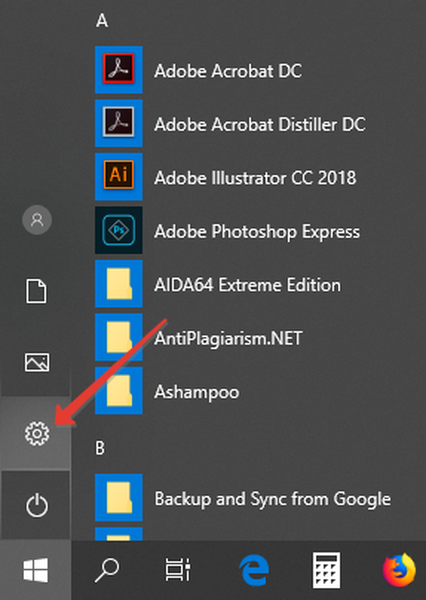
2. Idite na odjeljak "Sustav" i kliknite na zadnju stavku.
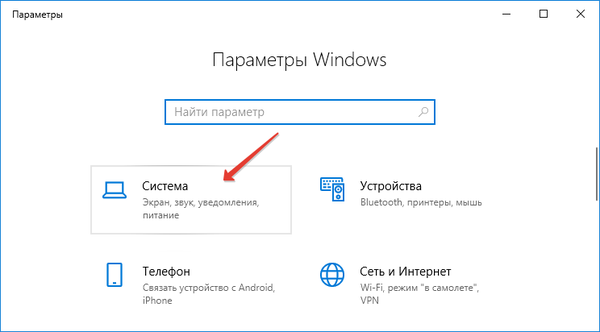
3. Sjetite se njegovog "Release" (na snimci zaslona je Pro).
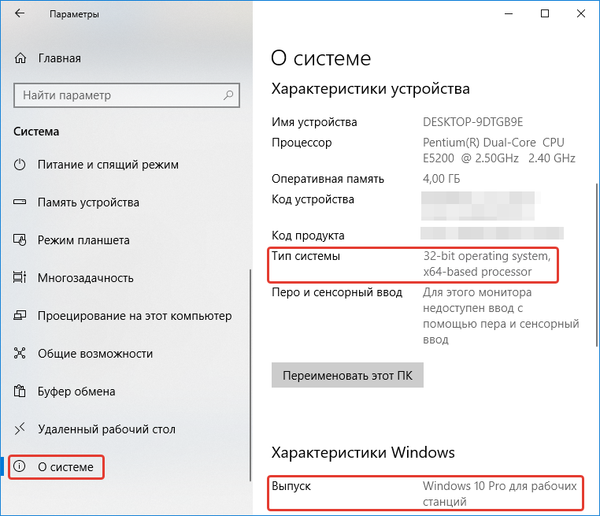
ažuriranje
Tijekom stjecanja 32-bitnog Windowsa 10 primjenjiv je i na 64-bitni, jer je na vašem računalu na Microsoftovoj web lokaciji spojen jedinstveni identifikator, kojem je priložen ključ.
Jao, bez ponovne instalacije sustava Windows nemoguće je riješiti problem. Morat ćete izvršiti čistu instalaciju 64-bitnog OS-a, a zatim instalirati sve potrebne upravljačke programe i programe. Štoviše, prethodno korištene upravljačke verzije u većini slučajeva neće raditi, a mnogi programi koji zahtijevaju velike resurse morat će se ponovo preuzeti u potrebnom kapacitetu. Također može biti korisno: "Instaliranje sustava Windows 10 s USB flash pogona".
- Ako na drugim odjeljcima ima slobodnog prostora, tamo prenesite osobne podatke (sa radne površine, mojih dokumenata).
- Provjerite ima li na vašoj opremi upravljačkih programa odgovarajuće veličine bita na mjestu njihove podrške. Ako ih nema, pogledajte situaciju na forumima: rade li 32-bitni programi na 64-bitnom OS-u?.
- Preuzmite ih unaprijed.
- Preuzmite izvornu sliku s Microsofta pomoću alata Media Creation Tool koji uključuje sva izdanja sustava Windows 10.
- Pomoću istog uslužnog programa stvarajte medije za pokretanje.
- Pokrenite računalo s ovog medija, a kada se to od vas zatraži, navedite izdanje OS-a, odaberite ono koje je sada instalirano.
- Formatirajte C: \ pogon ako na njemu nema vrijednih podataka ili se prethodno pobrinite za njegovu kopiju.
- Nakon dovršetka distribucije i preuzimanja radne površine, instalirajte sve upravljačke programe i potreban softver (ako postoje 64-bitne verzije, preuzmite ih).
Proces je završen. Ako je vaše računalo dovoljno moćno za pokretanje 3D igara, možete ih igrati, što na 32-bitnom nije bilo moguće.











